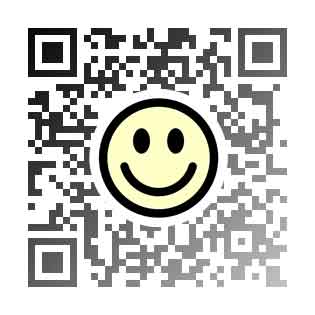メール作成用QRコード
ユーザーがQRコードを読み取ると、宛先・件名・本文が自動でセットされます。 簡単な定型メールによる受付などに使えます。
メールの起動設定
QRコード画像の調整
上のボタンを押してください
この作成フォームについてのQ&A
QRコード作成について
-
作成した後でメールの設定内容を変更したい
アドレスやメールに自動セットする内容を、QR作成後に修正することはできません。 QRコード画像自体を作り直す必要があります。有償版で作成したQRコードであれば変更が可能です。
-
文字数のカウントがおかしいのでは?
純粋な文字列の長さではなく、メール起動用に情報を加工した後のデータのサイズをカウントしています。目安として、半角英数は 0.3、記号は 1、全角文字は 3文字としてカウントします。
-
文字数が足りないです
できるだけ内容を簡潔にしてください。注意書きなどが長文になる場合は、メール本文に設定するのではなく、QRコード画像の外の文書のほうに記載しましょう。
-
メールの送信先を1つではなく、複数にしたい。
メールアドレスを半角カンマで区切って入力してください。3つの宛先まで設定可能です。
【例】a1@example.com, b2@example.com, c3@quel.jp -
ドットの形状を「丸型」にすると、QRコードが真っ白です
QRコード本体のドット色を、もう少し濃くしてください。
-
QRコードの背景を透明にしたい。QRコードにアイコンを重ねたい。
作成後、QRコードの画像下に「その他アレンジ」というプルダウンがあります。そこから「透過する背景」や「アイコン・文字入りに」を選択してください。
メール起動について
-
使い方は?
- 作成したQRコードを読み取ります
- 読み取ったURLをクリックしてページを表示してください
- ページ内のリンクをクリックすると、普段お使いのメール作成用アプリが起動します。送信先などが自動的にセットされています
- メールを送ることができます。内容は送信前に編集・加筆することも可能です
-
ユーザーは、メールに記入(編集)ができるのか?
はい。読み取りをしたユーザーがメール作成画面に進んだ後は、通常のメールと同じように編集したり、書き加えたり、送ることができます。
-
メール本文の冒頭と末尾に<html>という文字が出ます
お使いの環境は、iOSでバージョンが 14.6 ~ 14.8 ではありませんか? その環境では、Appleのメールアプリ側に不具合があるため、回避のために<html>という文字を出しています。⇒ 経緯はこちら
それ以外のiOS、Androidなどには影響はございません。 -
追加でアプリのインストールが必要ですか?
いいえ。普段お使いの「QRコード読み取りアプリ・方法」「ブラウザ」「メール用アプリ」だけでご利用できます。
-
旧携帯電話(ガラケー)に対応していますか?
フィーチャーフォン(いわゆるガラケー)での動作確認は、2021年をもって終了しました。ガラケーのサポートはありませんので、ご利用は自身でご判断ください。
-
直接、メール作成画面にならないの?
このサービスではメールを立ち上げる前に1ページだけ必ず経由します。その理由は2点あります。
- 一旦ページを経由することで、3キャリア携帯・Android・iPhone対応を実現しているためです。
- QRコードから直接メール用アプリが起動すると、ユーザーが慣れていないために驚かれます。ウイルスと勘違いされたり不審に思われてしまいます。
サービスについて
-
動作のサンプルを見てみたい
こちらからご覧になれます。 ⇒ QRコード動作サンプル
-
作成したQRコードの有効期限は?
期限はありません。サービスを終了する予定もありません。もし休止をする場合は、このページおよび twitter で1年程度をかけて告知を行ないます。その後も、十分な期間はリンクの有効性を保つつもりです。
ご利用期間の保証が必要な場合は、有償サービス をご検討いただければ幸いです。
-
広告を非表示にしたい
有償サービス をご利用いただくと、広告のない画面になります。
ご検討いただければ幸いです。 -
有料サービスとの違いは?
有償版では広告が非表示になりますので御社ブランドでの運用に最適です。また、後から(同じQRコード画像のままで) 設定内容を変更することもできます。さらに、ご利用期間の保証や作成についてのサポートがございます。その他の違いについては、有償版の案内ページ を参考にしてください。
その他
-
作成したメール用のURLリンクは削除可能でしょうか?
できません。
作成した方と、削除を依頼する方が同じ人物であることの確認(ご本人確認)ができないためです。 -
生成されたURLをQRコード以外で利用してもいいですか?
はい。URLだけの利用も許可しています。SNSに投稿するなど自由に使っていただいてかまいません。
-
個人情報・セキュリティについて
QRコードを読み取ったユーザーの個人情報(メールアドレスなど)が弊社に送られることはありません。メール用のアプリを立ち上げる前までが当サイトの機能で、それ以降のメール編集・送信内容などは当サイトには一切送信されません。
-
このQR作成フォームのURLを、ブログやSNSで紹介してもいい?
はい。歓迎いたします!
今後サイトの構成が変わる可能性がありますので、できるだけトップページ ( https://qr.quel.jp/ ) のURLをお使いいただけるとありがたいです。紹介の文言は、自由にして頂いて構いません。
-
免責事項、その他について
予告なく仕様の調整・変更を行なう場合があります。動作に関しては、お使いになってみてご自分でご判断ください。その他は、このサイトの 利用規約 に準じます。
このサイトをつぶやく
使いみちと特長

QRコードからの空メールや、簡単な定型メールでの受付に使えます。デフォルトの本文、件名を指定できます。
動作サンプル
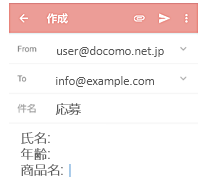
入力のコツ
本文は、できるだけ簡潔に短くしましょう。メールの起動が速くなります
注意事項
※重要※
作成後は、必ずご自分で読み取り確認と、メール着信までの動作確認をしましょう
古いガラケーにも対応させるには、テキスト文量表示バーが青緑色の範囲で作成してください
ヒント
メールの設定内容が後で変わる可能性がある場合は、このサービスで発行されたURLを使って「可変QRコード」を作成すると便利です。
有料サービス
広告を非表示にしたい場合、受注案件などでQRコードの動作保証・期間保証が必要な場合は、有料サービス をご検討ください